¿Cómo desbloquear el Face ID del iPhone con una foto de retrato?
Hoy en día, la tecnología biométrica se ha vuelto muy común. Según una encuesta reciente, cuatro de cada diez personas usan el reconocimiento facial al menos una vez al día en su smartphone. Millones de personas desbloquean sus iPhones con la función de reconocimiento facial integrada, Face ID. Sin embargo, esta tecnología biométrica es inexacta, especialmente después de que Apple introdujera la posibilidad de desbloquear Face ID con mascarilla. Esta guía explica si es posible. Desbloquea Face ID con una foto en tu iPhone.
CONTENIDO DE LA PAGINA:
Parte 1: ¿Cómo funciona Face ID en iPhone?
Como se mencionó anteriormente, Face ID es la tecnología de reconocimiento facial de Apple. Escanea tu rostro, lo verifica con la base de datos y permite o deniega el acceso a tu iPhone o iPad. A diferencia de los códigos digitales, Face ID te permite desbloquear tu dispositivo iOS de forma segura y autenticar compras, apps y más con solo una mirada.
Desde el iPhone X, Apple ha incorporado el sistema de imagen TrueDepth para crear una representación 3D de tu rostro. iOS detecta tu rostro con un iluminador de inundación, una cámara infrarroja y un proyector de puntos. Está diseñado para funcionar con sombreros, bufandas, gafas, lentes de contacto y gafas de sol. Face ID puede incluso reconocer rostros con mascarillas en el iPhone 12 y modelos posteriores.
Cómo configurar Face ID en un iPhone
Paso 1: Abre la aplicación Configuración para desbloquear tu iPhone con Face ID.
Paso 2: Vaya al Face ID y contraseña pestaña. Cuando se le solicite, escriba su código de acceso.
Paso 3: Luego toque Configurar Face IDSi has configurado Face ID, pulsa Configurar una apariencia alternativa.
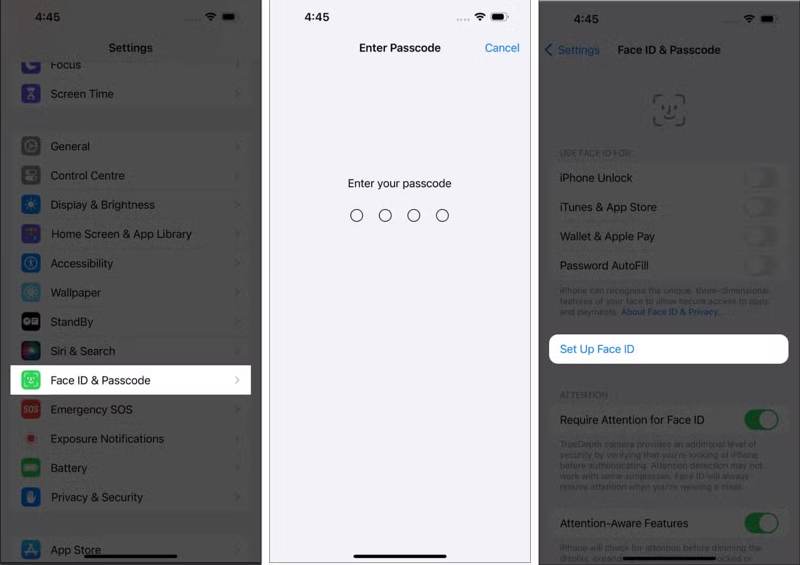
Paso 4: Toque en el Comenzar Botón para ingresar a la pantalla de escaneo Face ID.
Paso 5: Sigue las instrucciones en pantalla para completar el escaneo de tu rostro. En el iPhone 12 o posterior, puedes seleccionar Use Face ID con una máscara or No use Face ID con una mascarilla, dependiendo de su necesidad.
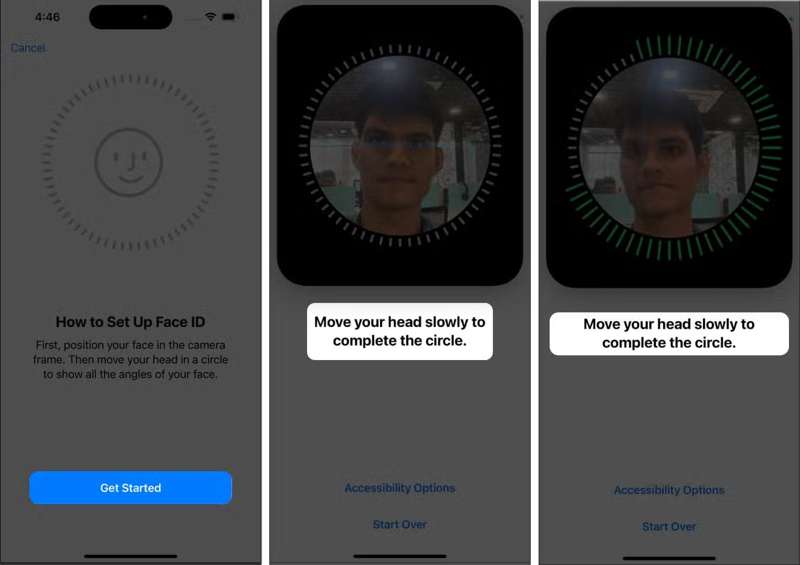
Paso 6: Finalmente, toca el Terminado Botón. Vaya a la pantalla anterior y decida usar Face ID para Desbloqueo de iPhone, iTunes y App Store, Wallet y Apple Pay o Autocompletar contraseña.
Parte 2: ¿Puedes desbloquear el iPhone con una imagen?
¿Se puede desbloquear Face ID con una foto? En resumen, no. Incluso si usas selfies, desbloquear Face ID en tu iPhone es imposible. La cámara TrueDepth, el componente clave de Face ID en el iPhone X y modelos posteriores, te reconoce capturando datos precisos de profundidad y una imagen infrarroja. Esta información se compara con la representación matemática almacenada para la autenticación.
En otras palabras, Face ID se compara con la información de profundidad, que no se encuentra en imágenes impresas ni digitales 2D. Apple se basa en este diseño para protegerse contra la suplantación de identidad mediante máscaras u otras técnicas mediante sofisticadas redes neuronales antisuplantación.
Además, Face ID no puede desbloquear tu dispositivo iOS cuando:
Su dispositivo acaba de ser encendido o reiniciado.
Su dispositivo no ha sido desbloqueado durante más de 48 horas.
Face ID no ha desbloqueado tu dispositivo en las últimas 4 horas.
Cinco intentos fallidos de hacer coincidir una cara.
Su dispositivo ha sido bloqueado de forma remota.
Iniciando apagado o SOS de emergencia.
Parte 3: Desbloquear iPhone sin Face ID ni código de acceso
Face ID no puede desbloquear un iPhone si lleva más de 48 horas bloqueado. Si olvidaste tu contraseña y Face ID no puede desbloquear tu iPhone con una foto, necesitas una aplicación de desbloqueo potente. Por ello, te recomendamos... Desbloqueador de Apeaksoft iOSPuede desbloquear un iPhone sin ninguna restricción.
La mejor manera de desbloquear un iPhone sin Face ID ni código de acceso
- Desbloquea un iPhone o iPad en tres pasos.
- Desbloquea el código de acceso de dígitos, Face ID y Touch ID.
- Incluya funciones adicionales, como Eliminación de la activación de iCloud.
- Admite las últimas versiones de iOS y iPadOS.
Descarga segura
Descarga segura

Cómo desbloquear un iPhone sin Face ID ni código de acceso
Paso 1: Instalar iOS Unlocker
Abre el mejor software para desbloquear iPhone después de instalarlo en tu PC. Existe otra versión para Mac. Conecta tu iPhone a tu PC con un cable Lightning. El software detectará tu dispositivo automáticamente. Si se te solicita, pulsa Confianza para confiar en tu PC. Elige la Borrar código de acceso modo y haga clic en Tus datos para continuar.

Paso 2: Verifique la información del dispositivo
Una vez cargada la información de tu iPhone, revísala. Si algún elemento es incorrecto, haz clic en el botón Tus datos Botón para descargar el paquete de firmware necesario.

Paso 3: Desbloquea tu iPhone
Cuando finalice la descarga, haga clic en el Descubrir botón. Cuando se le solicite, escriba 0000 En la caja y confirme el desbloqueo. Este programa también es compatible. Omisión de MDM.

Conclusión
En esta guía se ha analizado si es posible Desbloquea Face ID con una foto en tu iPhonePuedes configurar Face ID en tu dispositivo iOS y desbloquearlo escaneando tu rostro. Debido al escaneo 3D, no puedes desbloquear tu dispositivo con un retrato. Apeaksoft iOS Unlocker te permite desbloquear tu dispositivo iOS sin Face ID ni contraseña. Si tienes alguna otra pregunta sobre este tema, deja un mensaje debajo de esta publicación.
Artículos Relacionados
¿Alguna vez te has sentido confundido porque se produjo un error al verificar el código de acceso de tu iPhone? ¡Ven y descubre 6 métodos para solucionar el problema del código de acceso del iPhone que no funciona!
¿Alguna vez has buscado una manera de desbloquear tu iPhone con la pantalla rota? ¡Esta publicación comparte 5 formas fáciles pero efectivas de lograrlo!
¿Cómo resetear un iPad robado? ¿Es posible quitar el bloqueo de activación? Esta publicación comparte 2 formas efectivas de ayudarlo a desbloquear un iPad perdido o robado con facilidad.
En este artículo, ilustraremos cómo omitir la administración remota de iPhone o iPad utilizando cuatro métodos gratuitos compatibles con el último iOS 18.

